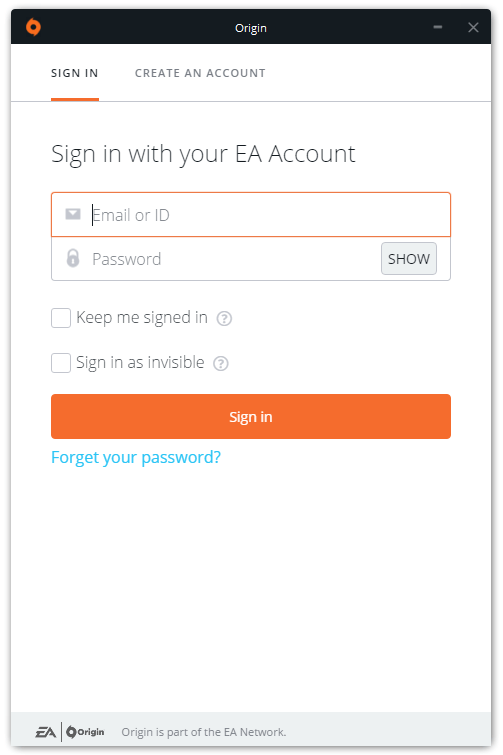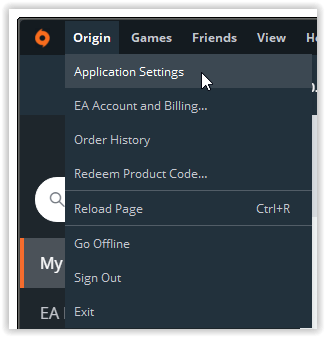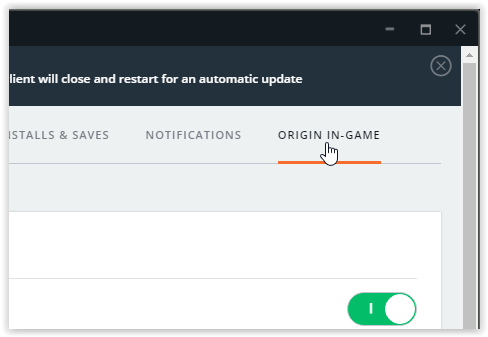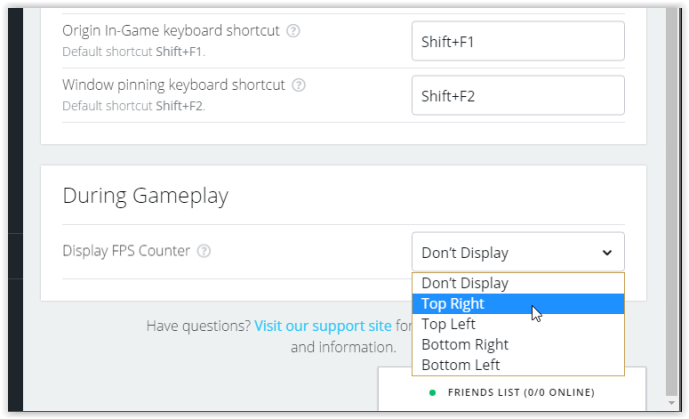Apex Legends menampilkan gaya kartun dengan gameplay yang sangat lancar. Ini cepat dan panik, dan Anda harus cepat untuk bertahan hidup untuk waktu yang lama. Jika komputer Anda tidak mengikuti, Anda perlu mengetahuinya, dan FPS Anda adalah salah satu cara untuk mengukur kinerja PC saat bermain game. Tutorial ini akan menunjukkan cara menampilkan FPS Anda di Apex Legends dan menawarkan beberapa saran untuk meningkatkannya dan meningkatkan kinerja secara keseluruhan.


Tampilkan FPS Anda di Apex Legends
Menjalankan penghitung FPS menunjukkan berapa banyak bingkai yang Anda jalankan dan seberapa baik komputer Anda menanganinya. Semakin tinggi angkanya, semakin baik komputer Anda menjalankan APEX Legends, dan semakin kecil kemungkinan Anda mengalami penundaan dalam mendapatkan pembunuhan. Ini juga merupakan ukuran akurat apakah Anda dapat mengubah pengaturan grafis atau tidak. Berikut cara menampilkan FPS di Apex Legends.
- Buka Peluncur Asal dan masuk.
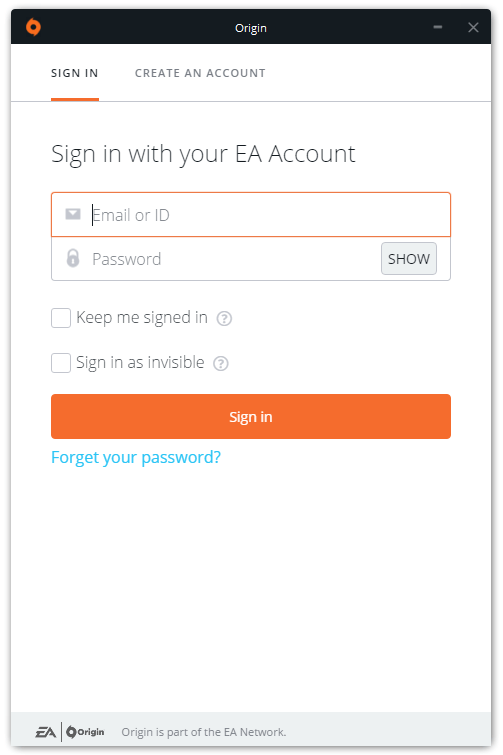
- Pilih "Asal" dari atas lalu “Pengaturan aplikasi.”
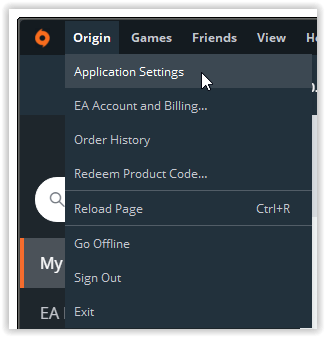
- Pilih “Asal Dalam Game” tab.
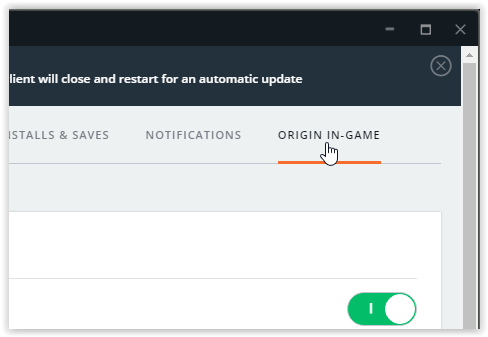
- Gulir ke bawah ke “Selama Permainan” bagian dan pilih pengaturan tarik-turun dari “Tampilkan Penghitung FPS” (Kanan Atas, Kiri Atas, Kanan Bawah, atau Kiri Bawah).
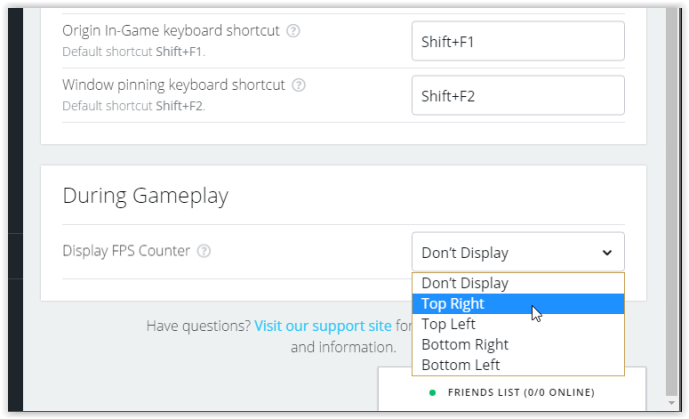
Anda dapat mengatur posisi ke setiap sudut layar Anda. Itu kecil, abu-abu, dan mudah dilihat tanpa menghalangi.
Meningkatkan FPS dan Performa di Apex Legends

Apex Legends membutuhkan minimal kartu grafis NVIDIA GeForce GT 640 atau Radeon HD 7730, yang masuk akal. Anda dapat mengubah banyak pengaturan untuk memaksimalkan kinerja dari game dan meningkatkan FPS Anda dan aspek lainnya. Berikut adalah beberapa saran.

Tweak 1: Perbarui Driver Grafis Anda
Pertama, pastikan driver grafis Anda menggunakan driver terbaru karena pembaruan khusus di Apex Legends.
Tweak 2: Atur Resolusi
Sesuaikan resolusi dan rasio aspek Anda ke default layar Anda untuk meminimalkan kelambatan apa pun.
Tweak 3: Jalankan Apex Legends di Layar Penuh
Apex Legendas berjalan tanpa batas, di jendela, atau layar penuh. Meskipun semua opsi layar berfungsi dengan baik, Anda akan melihat sedikit peningkatan FPS jika Anda menggunakan pengaturan layar penuh. Namun, opsi berjendela sangat bagus untuk pemecahan masalah, seperti saat gim terkunci atau menghadapi kesalahan yang mencegah Anda menutupnya. Anda dapat mengklik "X" merah di jendela, dan itu tidak memengaruhi jendela lain yang sedang berjalan.
Tweak 4: Sesuaikan Bidang Tampilan
Apex Legends merekomendasikan “Bidang pandang" (FOV) disetel ke “di bawah 90″ untuk kinerja terbaik. Jika Anda mengubah FOV menjadi lebih dari 80, Anda mungkin menemukan ruang lingkup penembak jitu Anda menjadi tidak akurat. Titik manis dikenal sebagai 90. Cobalah dan lihat cara kerjanya.
Tweak 5: Matikan V-Sync
Kecuali Anda sensitif terhadap screen tearing dan sering melihatnya saat menjalankan APEX Legends, matikan “Sinkronisasi V.” Ada overhead untuk menggunakannya yang menyebabkan kelambatan input, yang dapat menghambat kinerja pemain.
Tweak 6: Nonaktifkan Adaptive Supersampling
Cacat “Supersampling Adaptif” untuk FPS maksimum kecuali Anda memiliki kartu grafis baru yang jauh di atas minimum, terutama karena ada biaya tambahan untuk ini juga. Itu mungkin berwarna abu-abu, tergantung pada GPU Anda.
Tweak 7: Sesuaikan Anggaran Streaming Tekstur
“Anggaran Streaming Tekstur” membutuhkan beberapa eksperimen. Sangat berguna untuk mengetahui berapa banyak VRAM Anda yang akan Anda gunakan dengan pengaturan tertentu, tetapi Anda tidak akan tahu apakah Anda dapat mengatasinya sampai Anda memainkan permainan. Tetapkan serendah mungkin dan tingkatkan secara bertahap sampai Anda dapat menyeimbangkan kinerja dengan kecantikan.
Tweak 8: Sesuaikan Penyaringan Tekstur
Mengatur "Penyaringan Tekstur” ke "Bilinear” untuk performa maksimal.
Tweak 9: Matikan Kualitas Oklusi Sekitar
Cacat "Kualitas Oklusi Ambient” untuk performa maksimal.
Tweak 10: Sesuaikan Pengaturan Bayangan
Cacat "Cakupan Bayangan Matahari,” “Detail Bayangan Matahari,” dan "Spot Bayangan Detail.” Cacat "Bayangan Bintik Dinamis” juga saat Anda berada di sana. Bayangan di Apex Legends dapat diabaikan dalam efek visualnya, jadi sebaiknya Anda menggunakan kekuatan Anda di tempat lain.
Tweak 11: Atur Detail Model ke Tinggi
Anehnya, pengaturan “Detail Model” ke "Tinggi" membuat perbedaan yang sangat kecil dalam FPS. Anda mungkin juga membiarkannya disetel ke tinggi.
Tweak 12: Sesuaikan Detail Efek
“Detail Efek” akan mengambil beberapa pengujian. Hanya ketika Anda berada di tengah-tengah baku tembak, Anda akan tahu apakah ini berhasil atau tidak karena mengontrol kualitas ledakan, efek moncong, pelacak, dan semua hal bagus itu. “Medium" adalah pengaturan yang dapat diterima jika Anda tidak dapat mengatasi "Rendah."
Tweak 13: Sesuaikan Tanda Dampak
Kadang-kadang manis untuk melihat lubang peluru saat Anda menembak, tetapi mereka langsung dilupakan. Jika Anda perlu memaksimalkan kinerja, putar “Tanda Dampak” ke "Rendah" atau "Medium."
Tweak 14: Atur Ragdoll ke Rendah
“Ragdolls” menggambarkan bagaimana animasi kematian terlihat. Karena Anda mungkin sudah memindai target lain saat salah satu mati, ini hanya memiliki sedikit konsekuensi. Ubah menjadi “Rendah" untuk memaksimalkan FPS.
Secara keseluruhan, Apex Legends berjalan dengan baik di semua jenis komputer, tetapi jika Anda perlu meningkatkan FPS dan pengalaman bermain game, pengaturan di atas adalah tempat yang sangat baik untuk memulai. Sampai jumpa di luar sana!
Pertanyaan yang Sering Diajukan
Berikut adalah beberapa jawaban untuk pertanyaan Anda tentang playability Apex Legends.
Konsol mana yang mendukung Apex Legends?
Apex Legends tersedia di PS4, PS5, Xbox One, Xbox Series S & X, Nintendo Switch, dan tentunya PC. Jika Anda seorang gamer PC, gunakan Origin atau Steam untuk mengunduh Apex Legends. Sayangnya, Apex Legends tidak dirancang untuk pengguna Mac dan Linux.
Berapa banyak ruang yang digunakan Apex Legends pada hard drive?
Untuk mengunduh Apex Legends, Anda memerlukan setidaknya 22GB ruang di hard drive Anda. Anda juga membutuhkan setidaknya 1GB RAM GPU yang didedikasikan untuk game tersebut.